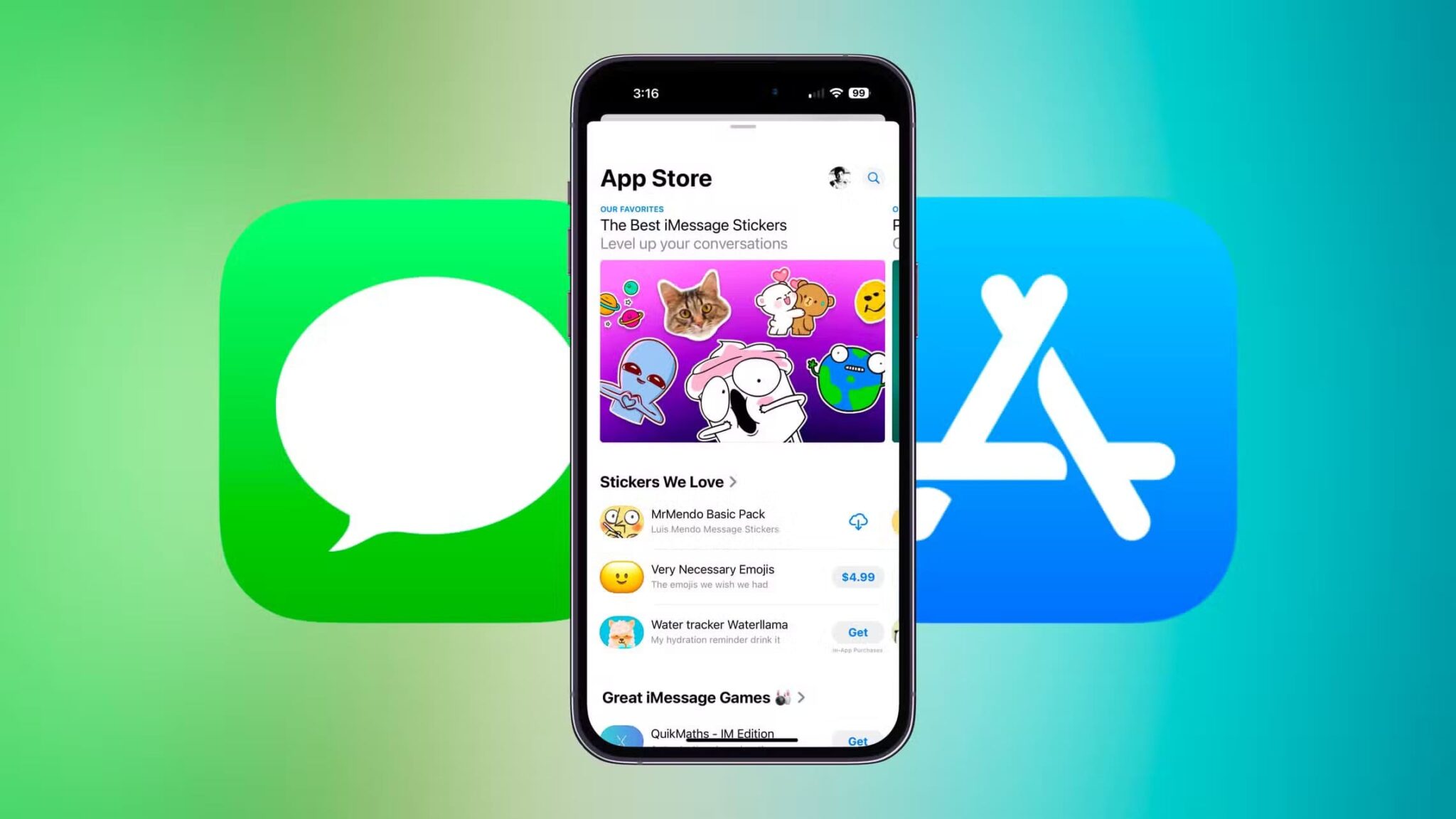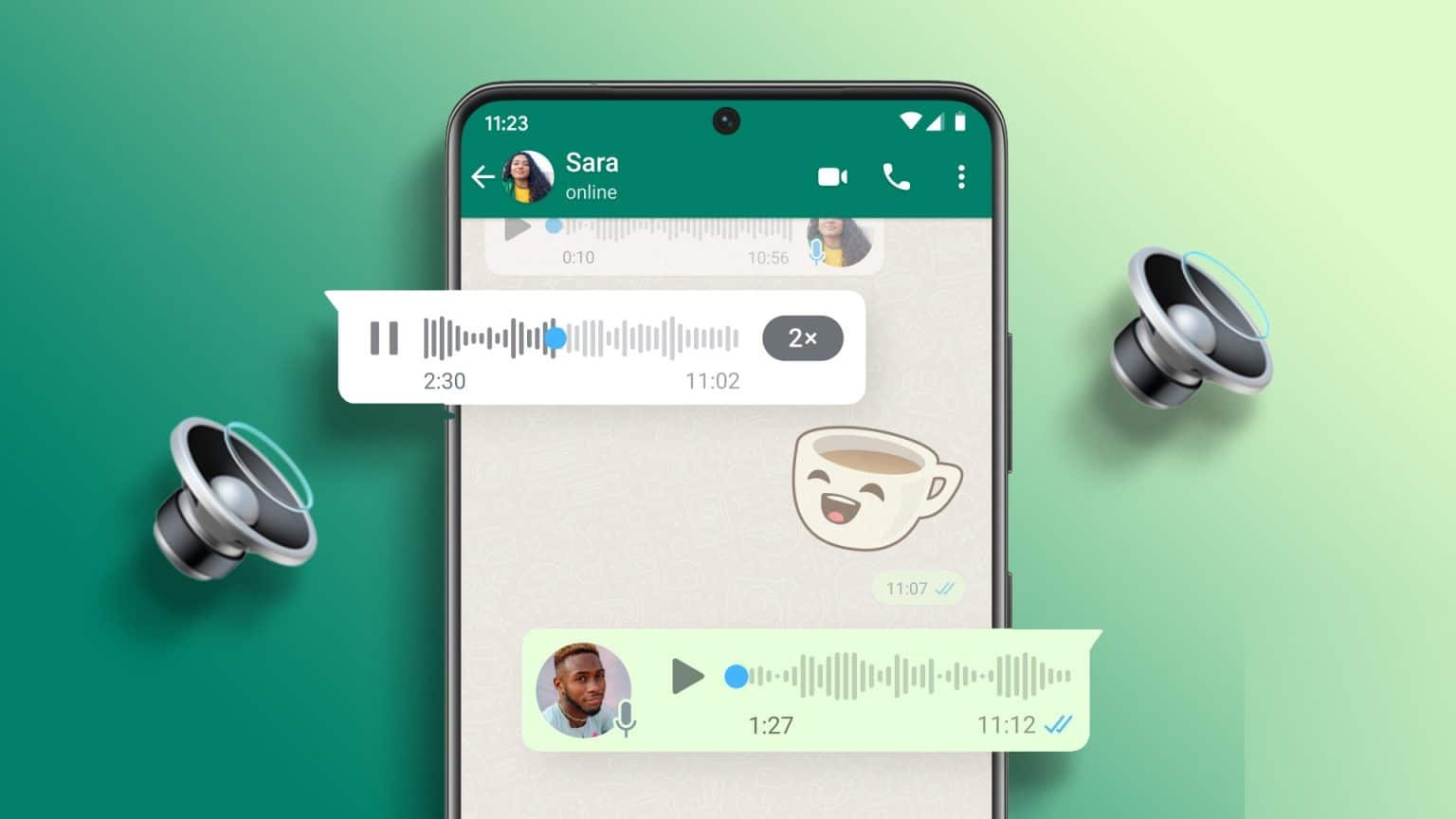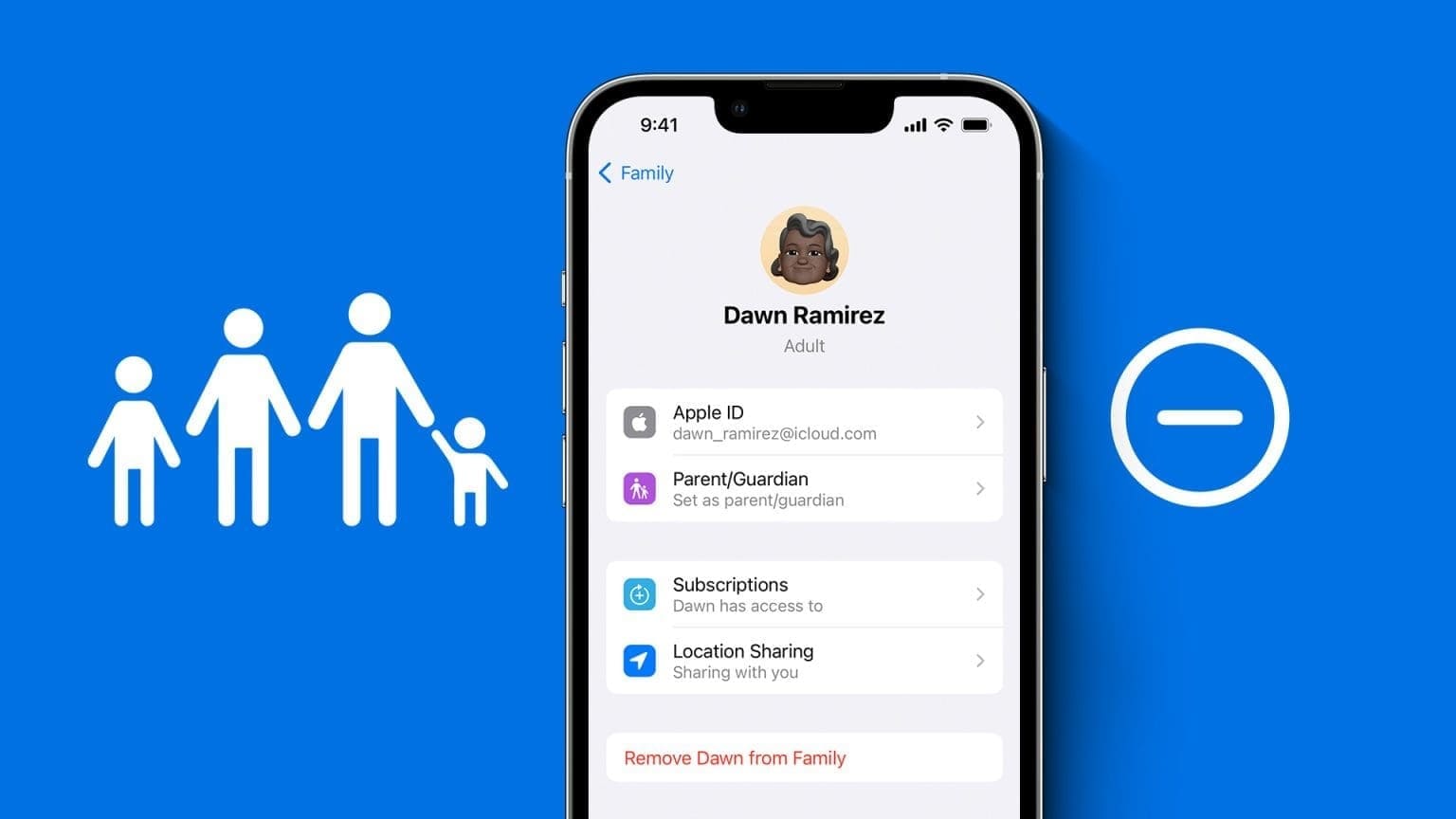Du er ute og løper på en solrik dag, og du stopper for å se på statistikken din – bare for å finne tallene som knapt er synlige på Apple Watchs svake skjerm. Din første gjetning vil være å øke lysstyrken på Apple Watch, men det er ikke så lett som å sveipe ned og øke lysstyrken med Kontrollsenter på iPhone.
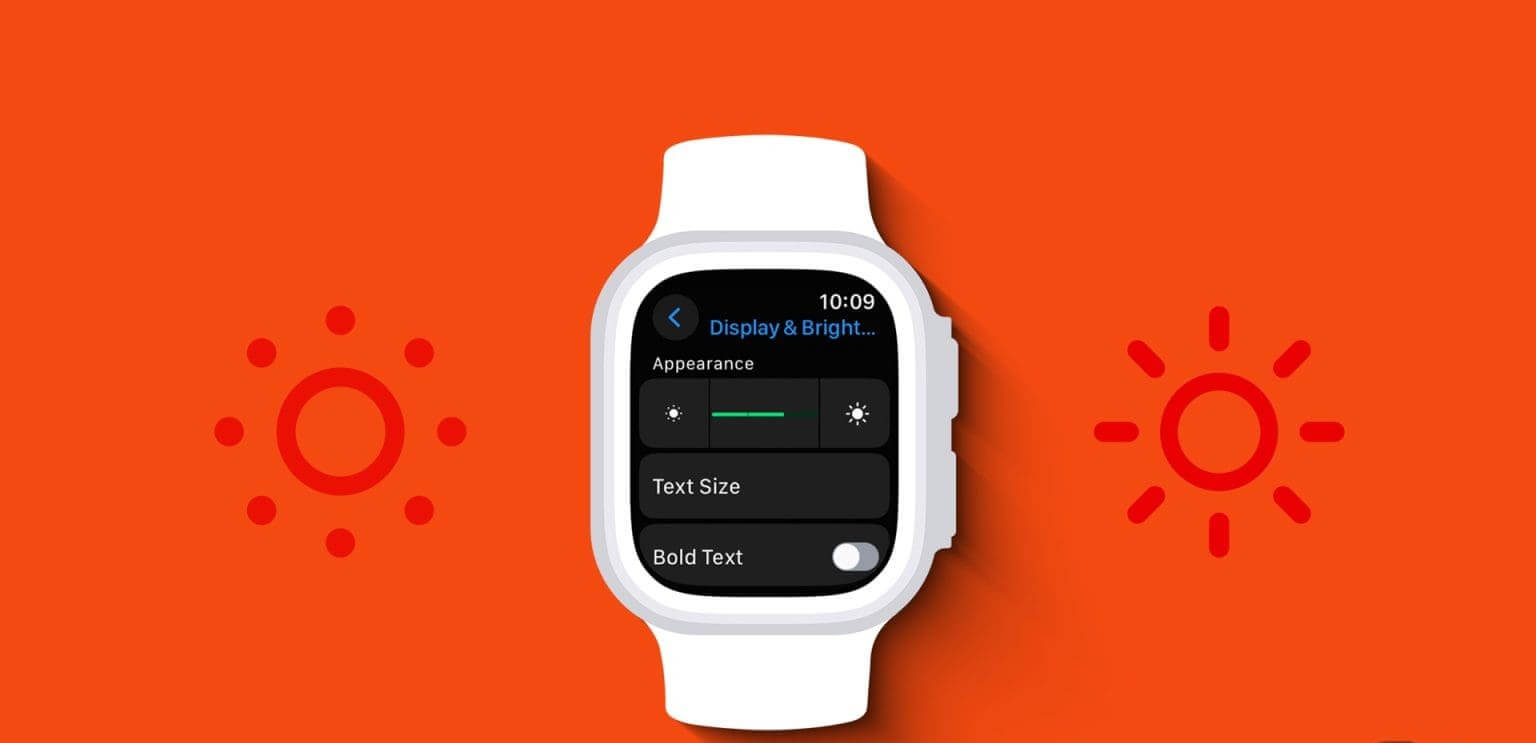
Dessverre må du følge noen ekstra trinn for å øke lysstyrken på Apple Watch. Du kan finne dette vanskelig å finne ut om du er ny på Apple Watch, og vi har vært der også.
Før vi viser deg hvordan du justerer lysstyrken på Apple Watch, tenker du kanskje, hvorfor kan jeg ikke aktivere automatisk lysstyrke? Vel, du kan, men det er et problem.
Apple Watch har automatisk lysstyrke, men du kan ikke kontrollere den
Apple Watch har en sensor for omgivelseslys som automatisk justerer skjermens lysstyrke basert på omgivelsene dine. Men det er ingen måte å gripe inn og kontrollere den automatiske lysstyrkeinnstillingen, I motsetning til iPhone. Du kan ikke deaktivere den manuelt.
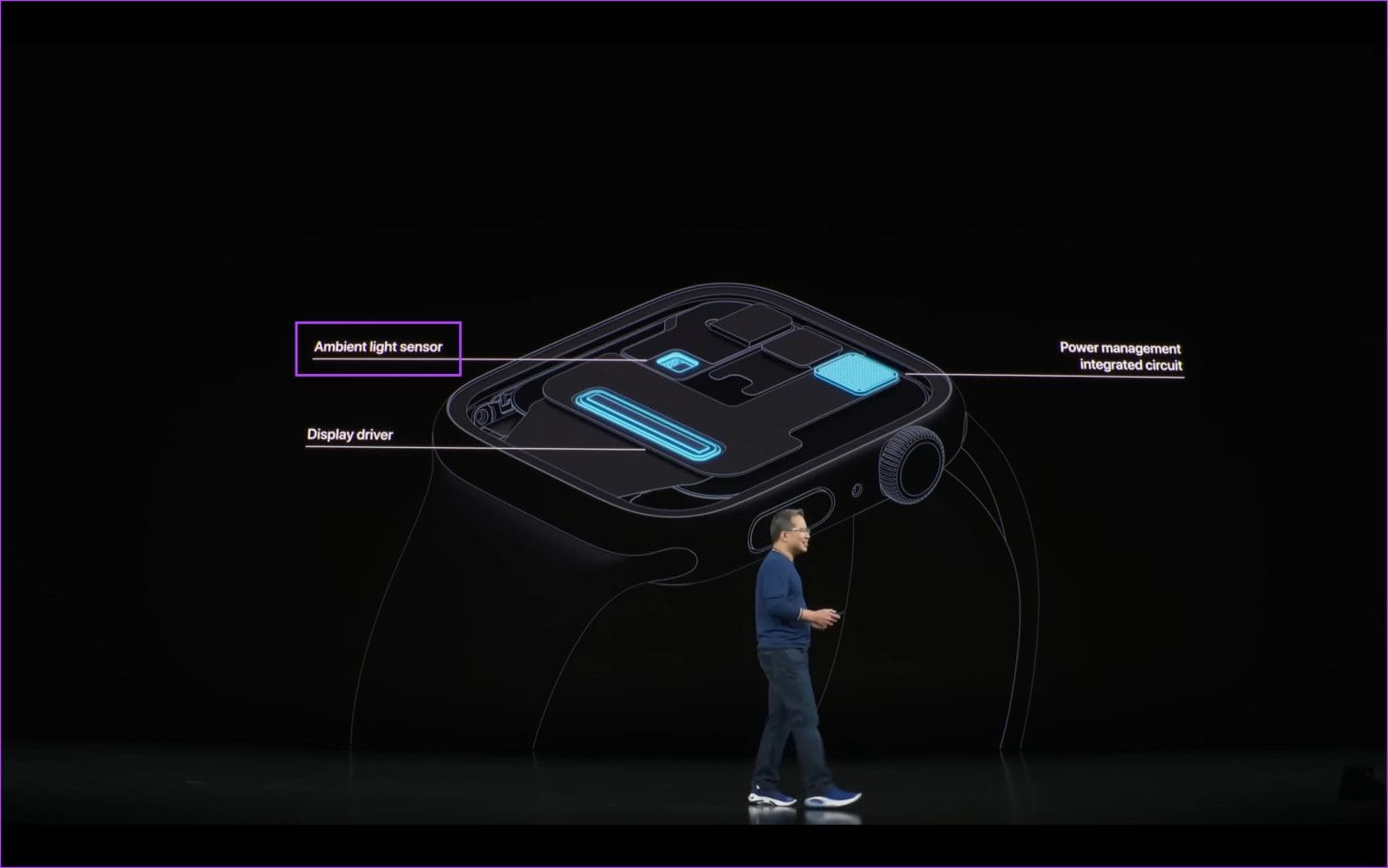
Selv om den forventes å fungere uten problemer, kan det være tider når sensoren ikke gjør jobben sin. På slike tidspunkter kan du ty til automatisk å justere skjermens lysstyrke. Slik kan du gjøre det.
Juster lysstyrken på Apple Watch via Innstillinger
Slik øker du lysstyrken på Apple Watch ved hjelp av Innstillinger-appen.
Trinn 1: Klikk på digital Crown en gang for å låse opp Applikasjonsbibliotek.
Trinn 2: Klikk på Bruk Innstillinger.
Steg 3: Klikk på "Skjerm og lysstyrke".
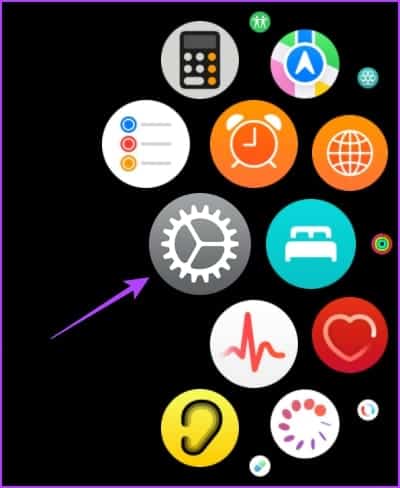
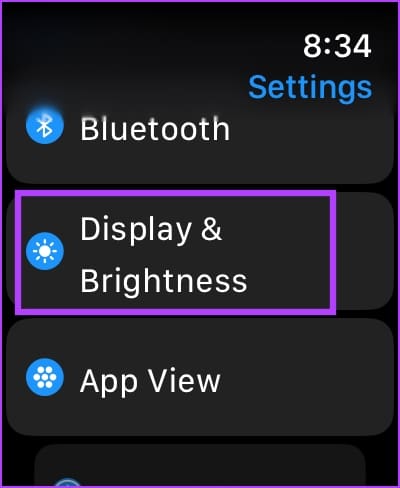
Trinn 4: bruk Tamri bart for å øke lysstyrken. Alternativt kan du trykke på glidebryteren og vri på Digital Crown for å justere lysstyrken.
Du får tre lysstyrkenivåer, så velg det riktige basert på omgivelsene dine.
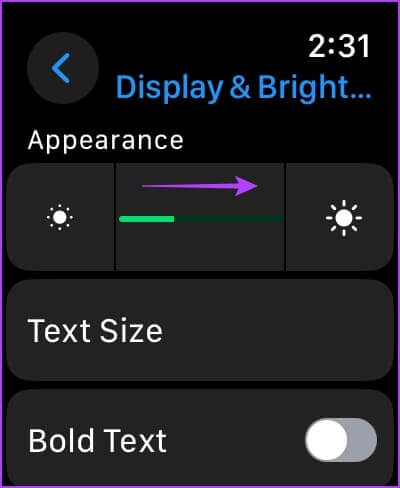
GJØR APPLE WATCH LYSERE MED WATCH-APPEN PÅ IPHONE
Du kan også bruke den tilhørende Watch-appen på iPhone for å øke lysstyrken på Apple Watch.
Trinn 1: Åpne en app Se på iPhone.
Trinn 2: Klikk på "Skjerm og lysstyrke".
Steg 3: bruk Glidebryter For å øke lysstyrken. Endringene vil gjenspeiles på Apple Watch.
Du får tre nivåer av lysstyrke, så velg riktig nivå basert på omgivelsene dine.
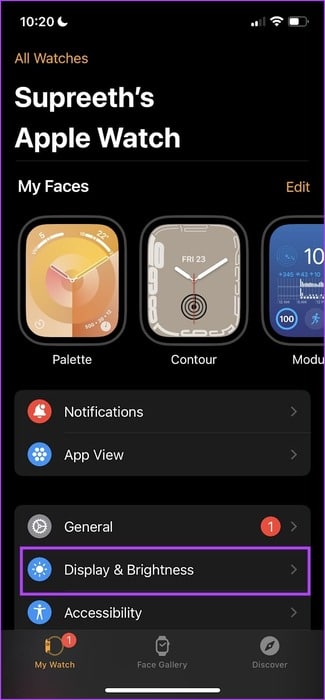
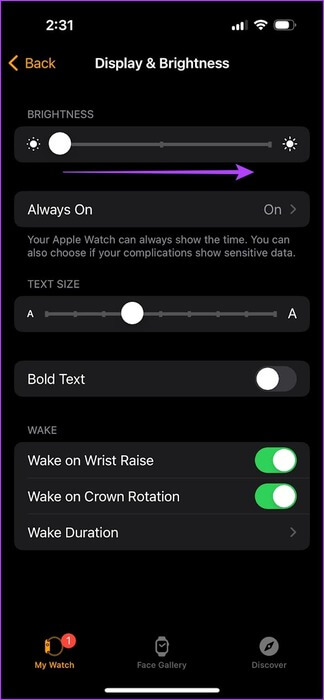
Våkn opp på Apple Watch og øk lysstyrken gradvis med Digital Crown
Hvis "Wake on Crown Up"-bryteren er aktivert, kan du vekke skjermen i små mengder, siden du gradvis kan øke lysstyrkenivået etter hvert som du snur på kronen.
Du kan starte fra bunnen av til nivået du spesifiserte i skjerminnstillingene. Dette er nyttig hvis du raskt vil se på Apple Watch, men ikke vil slå den på helt.
Trinn 1: Åpne en app Innstillinger.
Trinn 2: Klikk på "Skjerm og lysstyrke".
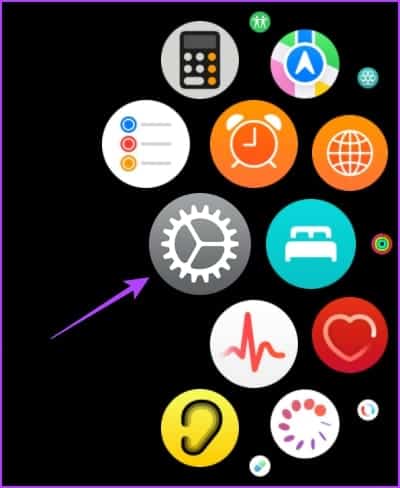
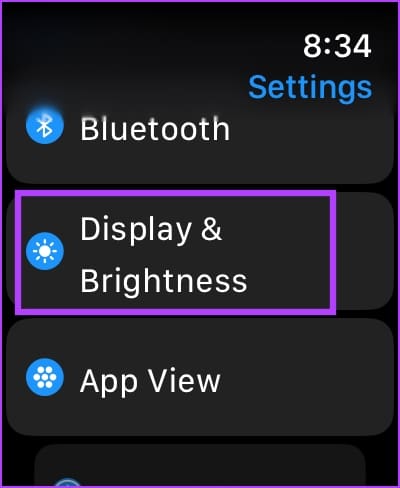
Steg 3: Aktiver bryteren for "Våkn opp med Crown Up".
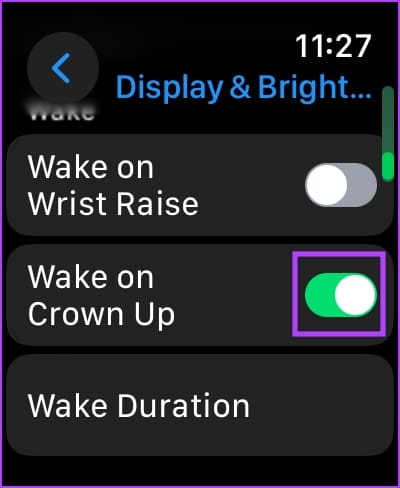
Nå, når Apple Watch er slått av, kan du gradvis øke lysstyrken ved å vri på kronen.
Hvor lys er Apple Watch-skjermen?
Apple går ikke på kompromiss med viktige deler av brukeropplevelsen, og det inkluderer visning av enhver enhet. Så uansett hvilken Apple Watch-modell du kjøper i dag, vil du ikke ha problemer med å lese skjermen i sollys med mindre du får den første versjonen, som har en topplysstyrke på bare 450 nits.

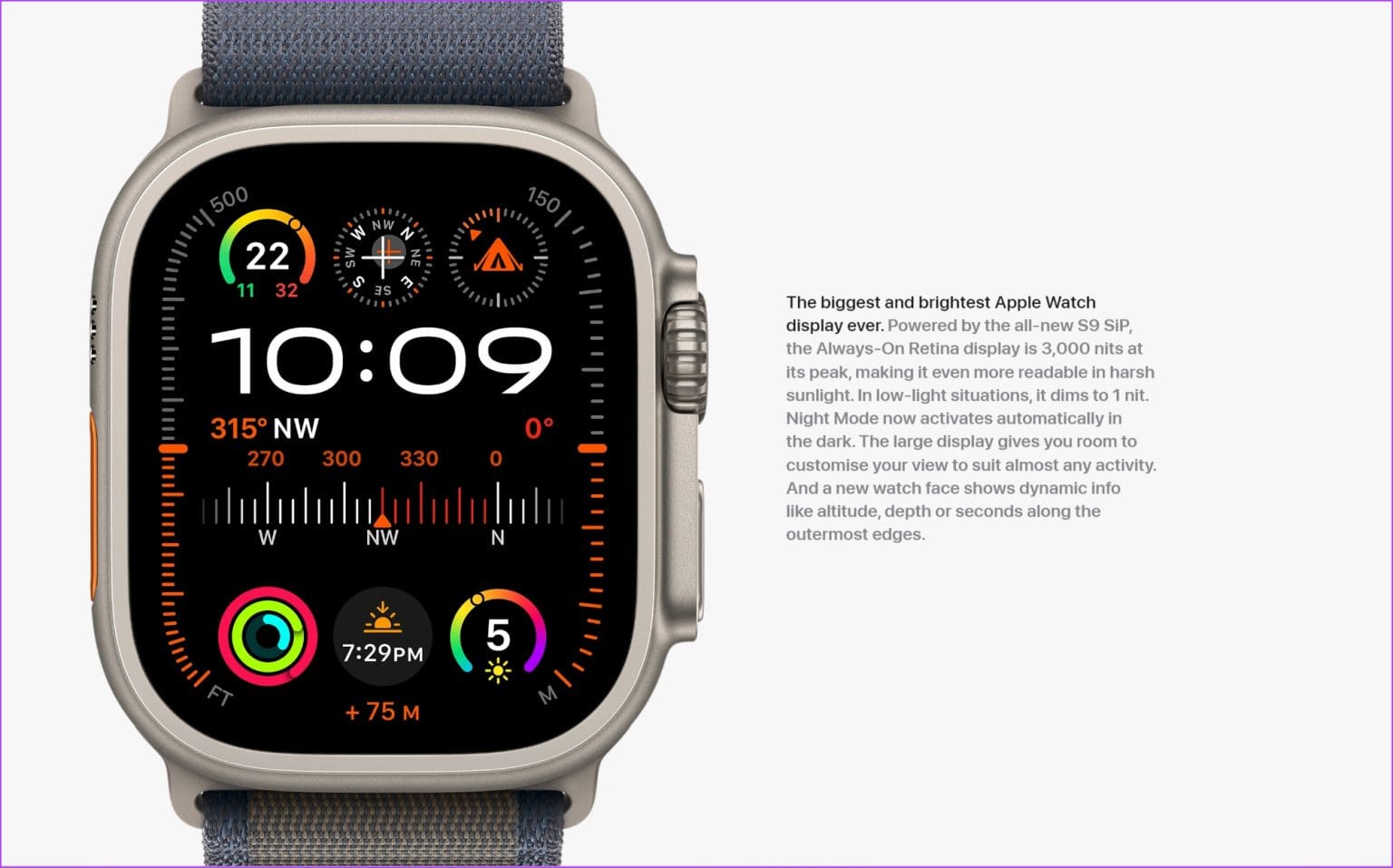
En topplysstyrke på 1000 nits er mer enn nok. Vi bruker Series 7 og har ikke hatt noen problemer med å se den på solfylte dager. Til tross for den forbedrede lysstyrken på Series 9 og Apple Watch Ultra, vil skjermen se skarpere ut, og du vil sannsynligvis ikke se støvet, fingeravtrykkene og alle de små ripene som sollyset får frem.
Det er alt du trenger å vite om Apple Watch og skjermens lysstyrke. Hvis du har flere spørsmål, gå til FAQ-delen nedenfor.
vanlige spørsmål:
Q1. Hvordan øke lysstyrken på Alltid på-skjermen på Apple Watch?
Svar: Du kan ikke øke lysstyrken Alltid på skjermen på Apple Watch.
Q2. Tømmer høy lysstyrke det ekstra batteriet i Apple Watch?
Svar: Ja, bruk av Apple Watch med maksimal lysstyrke vil tappe mer batteristrøm på Apple Watch.
Q3. Hvordan øker jeg lysstyrken på Apple Watch ved hjelp av kontrollsenteret?
Svar: Nei, det er ingen mulighet for å øke lysstyrken på Apple Watch ved å bruke kontrollsenteret.
Q4. Hva er minimum lysstyrkenivå på Apple Watch?
Svar: Apple har offisielt avslørt at Apple Watch Series 9 og Ultra 2 kan gå ned til 1 nits lysstyrke i miljøer med lite lys.
Bruk Apple Watch komfortabelt ute
Vi håper denne artikkelen hjelper deg med å øke lysstyrkenivået til Apple Watch i henhold til dine behov. Vi håper imidlertid Apple legger til en bryter for å aktivere eller deaktivere funksjonen for automatisk lysstyrke eller kontrollere lysstyrken ved å bruke selve kontrollsenteret.